
Co je třeba vědět
- Můžete vytvářet videa TikTok, která obsahují váš vlastní hlas.
- Po dokončení nahrávání klepněte na ikonu Hlasové efekty ikona vpravo nahoře.
- Vyberte efekt, který chcete slyšet a používat, a poté pokračujte v úpravách nebo zveřejnění videa.
Tento článek vysvětluje, jak změnit svůj hlas na TikToku pomocí funkce Hlasové efekty. Hlasové efekty jsou k dispozici pro TikTok na zařízeních Android a iOS.
Zaznamenejte video a přidejte hlasový efekt
Abyste mohli používat hlasové efekty, musí vaše video obsahovat váš vlastní hlas. Hlasové efekty například nemůžete použít ve videích, která vytváříte pomocí integrovaných šablon obsahujících hudbu. Použijete hlasový efekt po nahrajete video.
-
Otevřete TikTok a klepněte na ikonu + (znaménko plus) dole pro zahájení nahrávání videa.
-
Klepněte na ikonu Záznam tlačítko, pořiďte video obvyklým způsobem a dalším klepnutím jej pozastavíte nebo zastavíte. Poté klepněte na značku zaškrtnutí až dokončíte nahrávání.
-
V kolekci možností vpravo nahoře klepněte na Hlasové efekty.
-
Když se okno objeví zdola, klepnutím uslyšíte každý z efektů. Chcete-li některý použít, nechejte jej vybraný a klepněte z okna. Pokud se rozhodnete efekt nepoužít, klepněte na Žádný zcela vlevo.
-
Poté můžete na video použít jakékoli další efekty, například text nebo samolepky. Klepněte na další až skončíte.
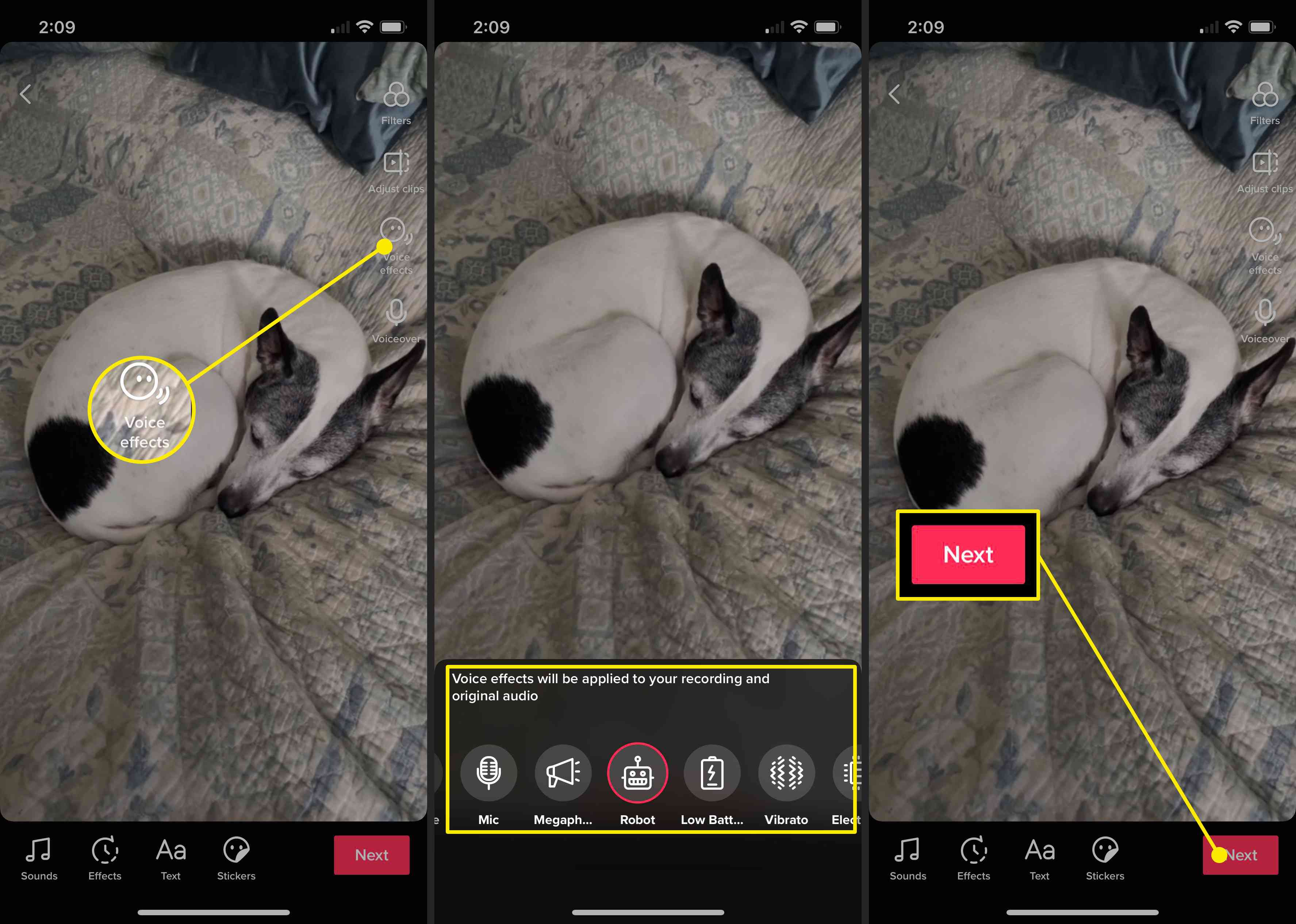
-
Pokračujte ve výběru možností příspěvku, uložte video nebo jednoduše klepněte na Pošta jako každé jiné video, které vytvoříte.
Dostupné hlasové efekty pro TikTok
TikTok nabízí několik hlasových efektů pro různé možnosti změny hlasu. Protože každý z nich můžete slyšet, než se ho rozhodnete použít, můžete experimentovat s něčím zábavným. Zde jsou hlasové efekty, které aktuálně můžete na TikToku použít:
- Veverka: Vysoko posazený jako jeden z Alvinových Chipmunků.
- Baryton: Hluboký a mužný.
- Mic: Jak byste zněli, když mluvíte do fyzického mikrofonu.
- Megafon: Jako byste mluvili přes megafon.
- Robot: Přesně jak si myslíte; zníš jako robot.
- Slabá baterie: Pomalu a natažený, jako by se vám vybila baterie.
- Vibrato: Vibrační zvuk, jako by se váš hlas třásl.
- Elektronický: K vašim slovům jsou přidány rozptýlené elektronické zvuky.
- Echo: Každé slovo nebo věta má ozvěnu.
- Synth: Jako by byl na váš hlas použit syntetizátor; myslet na hudbu 80. let.
- Hélium: Vyšší než Chipmunk, jako jste vy vysávali helium z balónu.
- Obří: Hlubší než baryton, jako velký veselý obr.
- Zvukové vlny: Podobně jako Synth, ale se silnějším elektronickým druhem zvuku.
Přidejte do konceptu hlasové efekty
Pokud vytvoříte video TikTok, které si uložíte na později jako koncept, můžete jej upravit tak, aby zahrnovalo hlasový efekt.
-
Klepněte na ikonu Mě záložku dole a vybrat Pracovní verze.
-
Vyberte koncept ze seznamu.
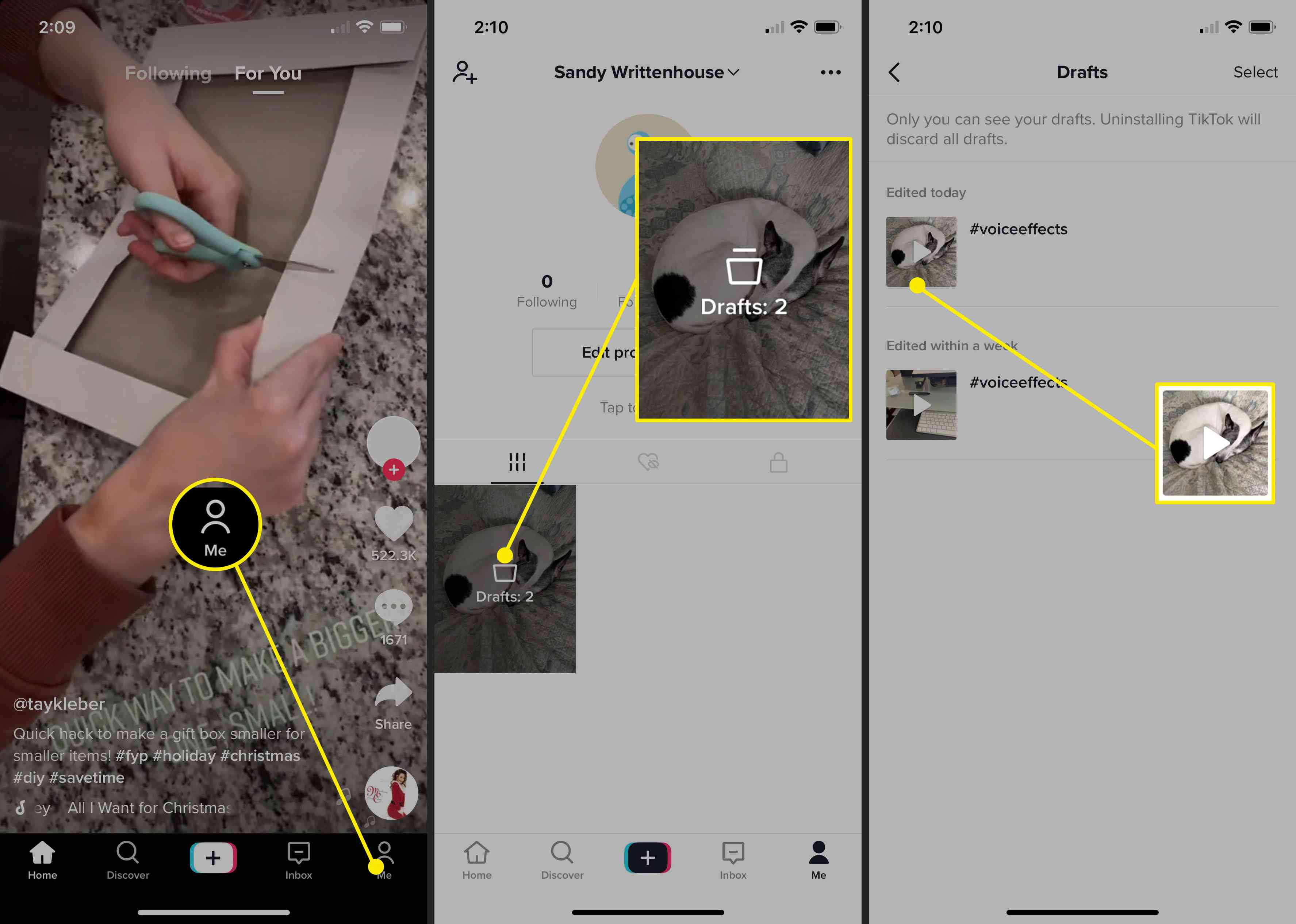
-
Když se otevřou možnosti příspěvku, klepněte na Zadní vlevo nahoře.
-
Během přehrávání videa klepněte na Hlasové efekty v možnostech vpravo nahoře.

-
Poté pokračujte stejnými kroky jako výše a vyberte hlasový efekt, video dále upravte nebo jej uložte nebo odešlete.
Hlasový efekt, který jste dříve použili, můžete odebrat výběrem Žádný v seznamu efektů.
Nechte vaše videa TikTok vyniknout hlasovými efekty
Pokud hledáte způsob, jak učinit vaše video TikTok zábavnějším, dramatičtějším nebo jednoduše pozoruhodným, zvažte jeden z elegantních hlasových efektů. A mějte na paměti, že do svých videí TikTok můžete přidat i další zvuky!